Imprimarea fotografiilor în tonuri de gri este o tehnică utilă pentru a economisi cerneala colorată pe o imprimantă. Uneori, nu poți rezista publicării color, dar majoritatea fotografiilor arată la fel. Și uneori, chiar mai bine în alb și negru. Pentru a converti imaginea în vopsea în tonuri de gri, tot ce aveți nevoie este cerneală neagră. În acest articol, vă vom învăța cum să faceți o imagine alb-negru în vopsea în Windows 10 și alte modalități de a converti imaginea în alb-negru.
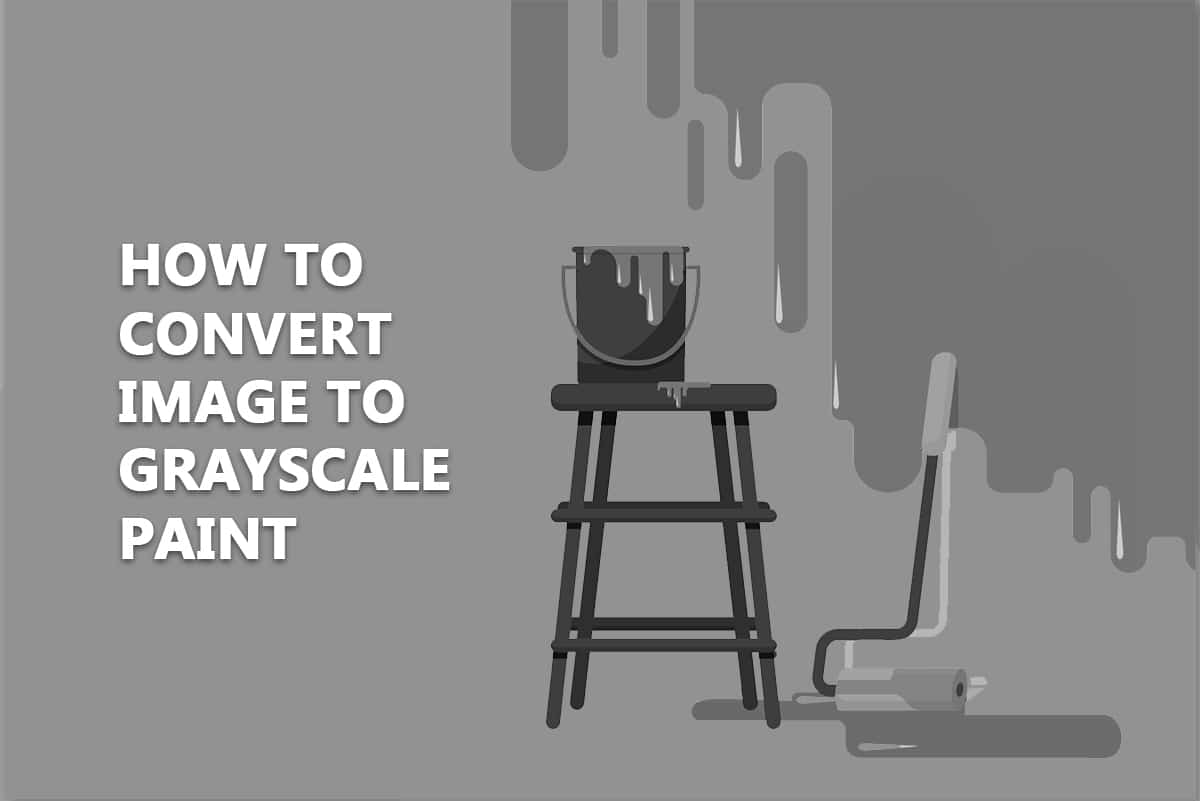
Cuprins
Cum să convertiți imaginea în vopsea în tonuri de gri în Windows 10
Avantajele conversiei imaginii în alb-negru includ:
-
Textura poate fi surprinsă frumos în fotografia alb-negru.
- Este o tehnică excelentă pentru a menține atenția privitorului asupra subiectului tău, fără ca culorile să-i distragă atenția.
- În multe situații, singurele caracteristici distinctive sunt lumina și umbrele, ceea ce face ca o imagine alb-negru să pară mai dramatică decât o imagine colorată.
Iată câteva metode care vă arată cum să faceți o imagine alb-negru în vopsea Windows 10 fără a sacrifica calitatea imaginii.
Metoda 1: Utilizarea MS Paint
MS Paint a fost un program implicit în Windows de mulți ani. Împreună cu numeroasele sale caracteristici, vă permite să salvați o imagine în format alb-negru.
Notă: Această metodă nu funcționează pentru toate imaginile.
1. Faceți clic dreapta pe imaginea pe care doriți să o convertiți și selectați Editați așa cum se arată. Se va deschide imaginea în Paint.
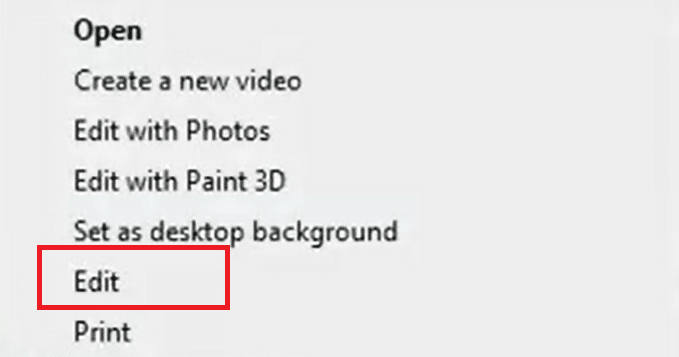
2. Faceți clic pe opțiunea Fișier > Salvare ca așa cum este prezentat mai jos.
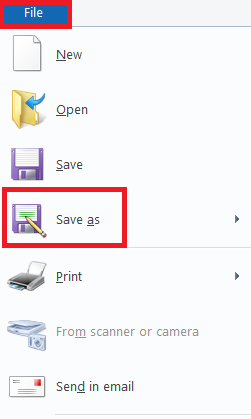
4. Selectați Bitmap monocrom din meniul derulant Salvare ca tip și faceți clic pe Salvare.
Notă: Dacă nu schimbați numele, acesta va schimba/suprascrie imaginea originală. Pentru a evita acest lucru, puteți salva o copie nouă folosind un alt nume.
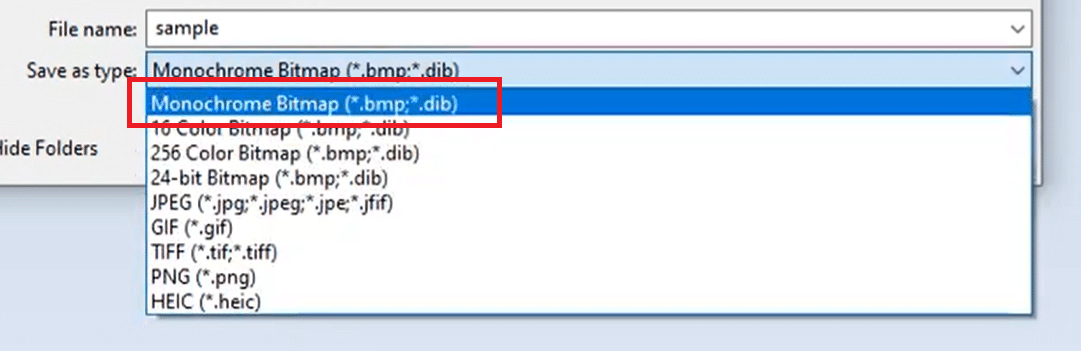
Aceasta va salva imaginea în format alb-negru.
Metoda 2: Utilizarea Microsoft Photos
Microsoft Photos este un program preinstalat în toate edițiile de Windows 10. Este simplu de utilizat și poate converti imaginea în vopsea în tonuri de gri destul de ușor.
Notă: Păstrați o copie a imaginii colorate originale în cazul în care rezultatul final nu vă satisface.
1. Faceți clic dreapta pe imagine și faceți clic pe Deschidere cu > Fotografii, așa cum se arată mai jos.
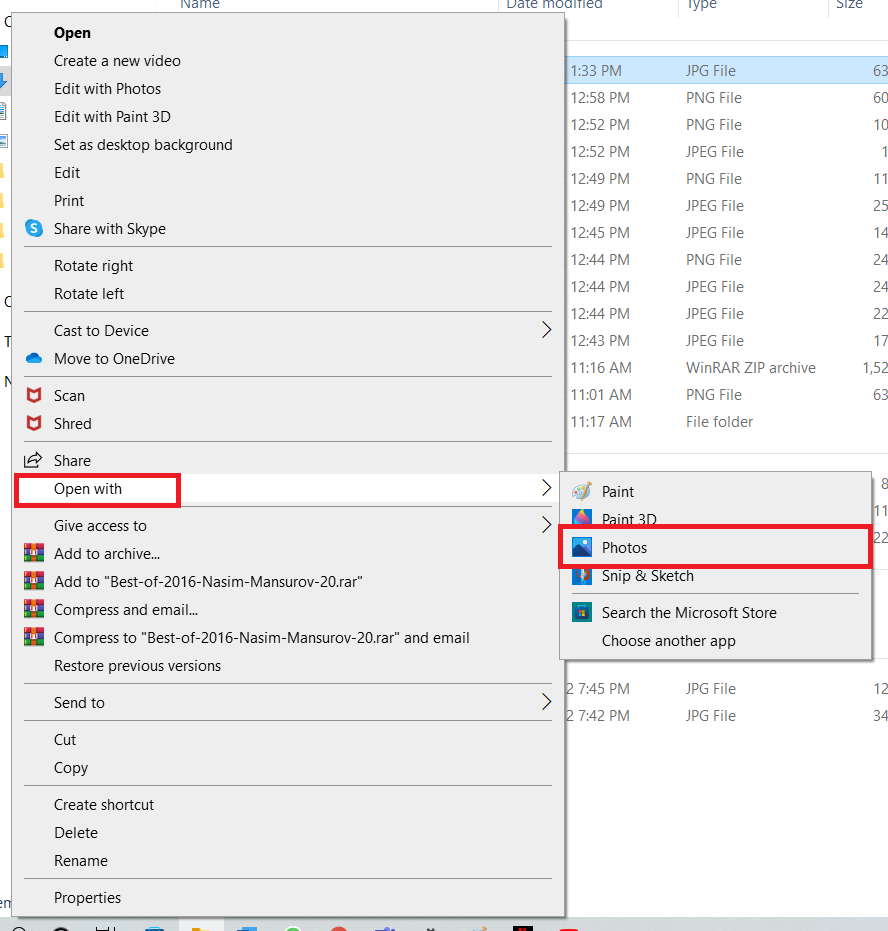
2. Faceți clic pe opțiunea Editare și Creare.
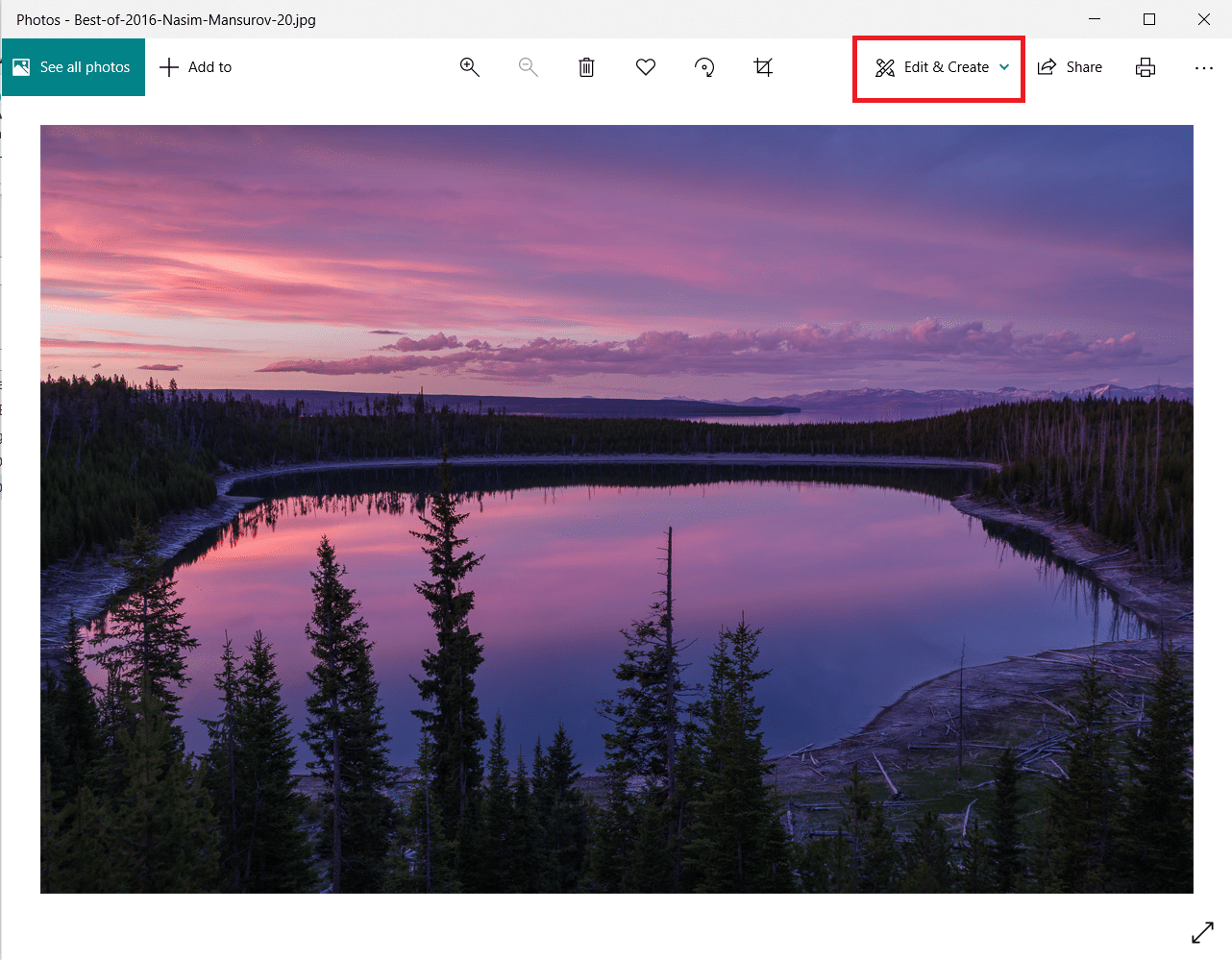
3. Selectați Editare din meniul derulant.
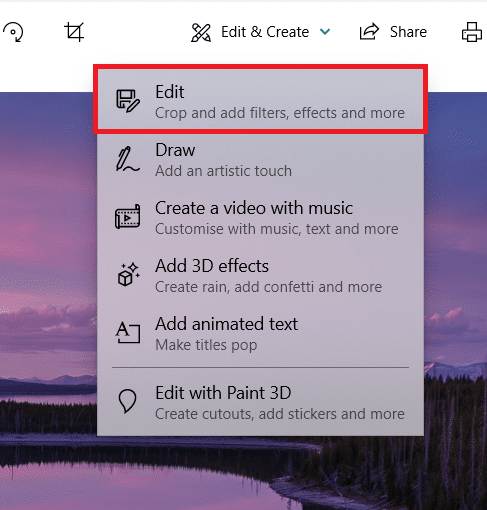
4. Veți vedea următoarele opțiuni: Decupare și rotire, Filtre și Ajustări. Selectați Ajustări pentru a regla luminozitatea, culorile și alte setări
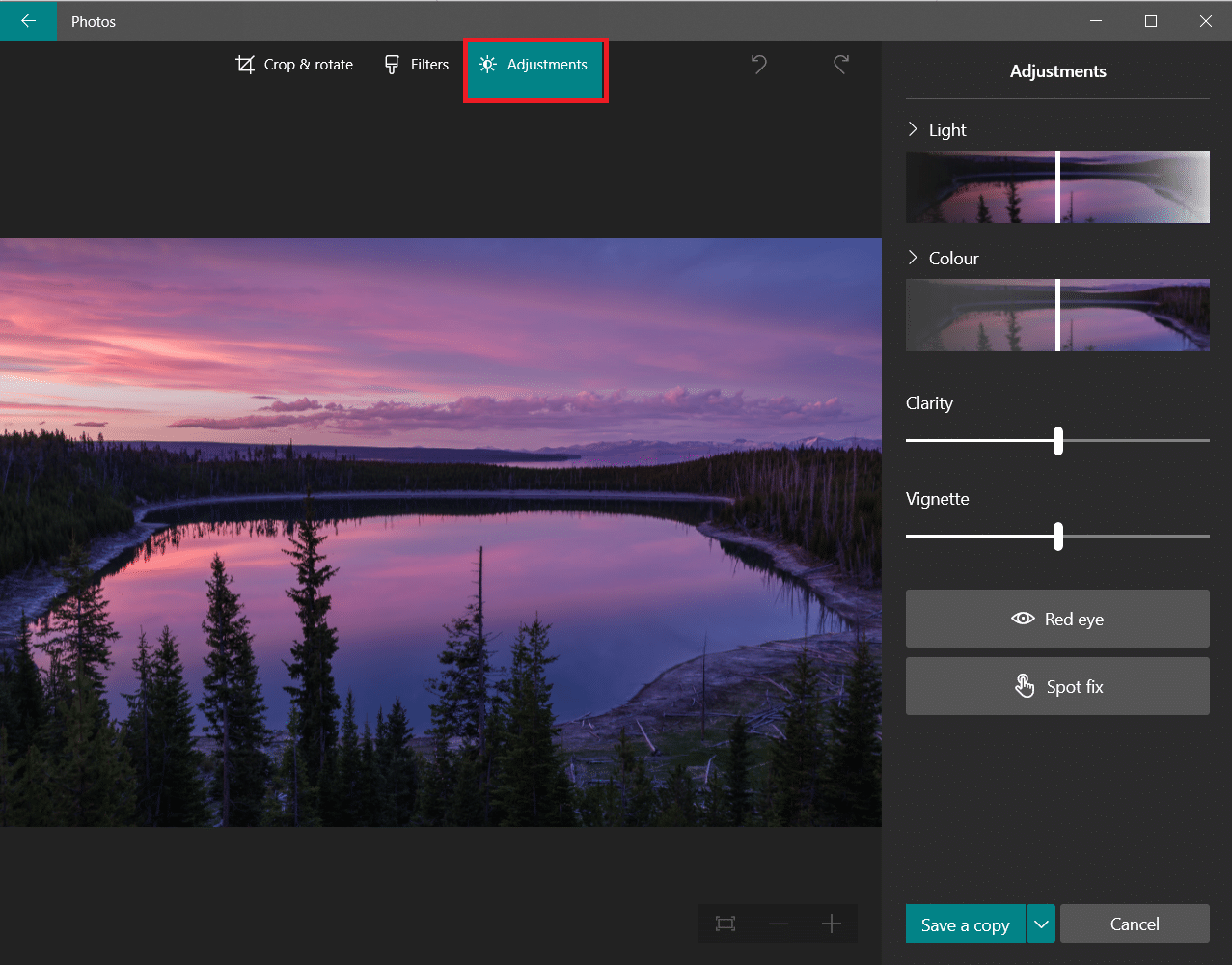
6. Trageți glisorul Culoare până la capăt spre stânga. Imaginea va trece de la culoare la alb-negru.
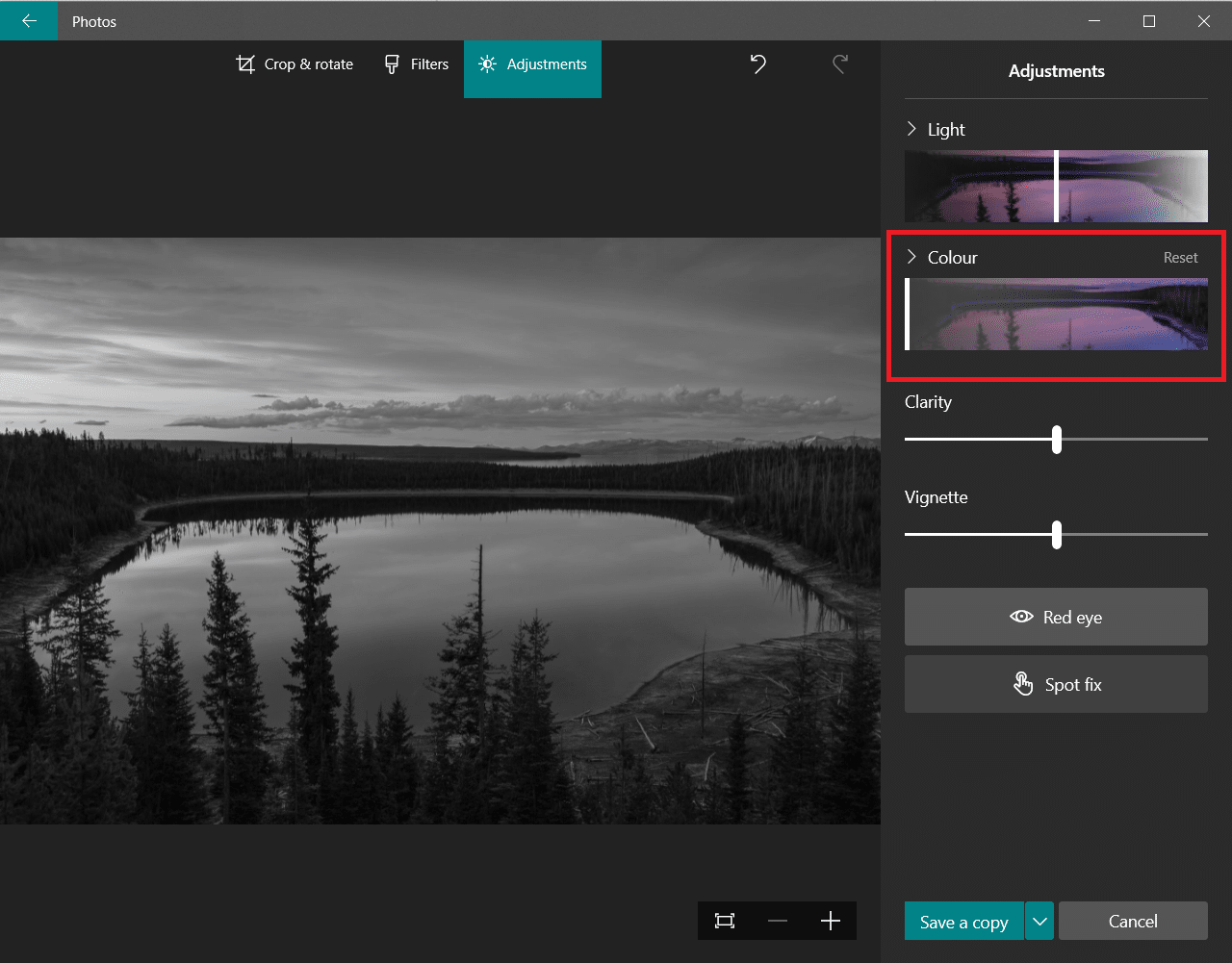
7. Pentru a salva fișierul actualizat cu un nume nou, faceți clic pe opțiunea Salvare o copie afișată evidențiată.
Notă: Dacă alegeți opțiunea Salvare, acesta va suprascrie fișierul original. Fă-o doar dacă ai un fișier de rezervă salvat în altă parte.
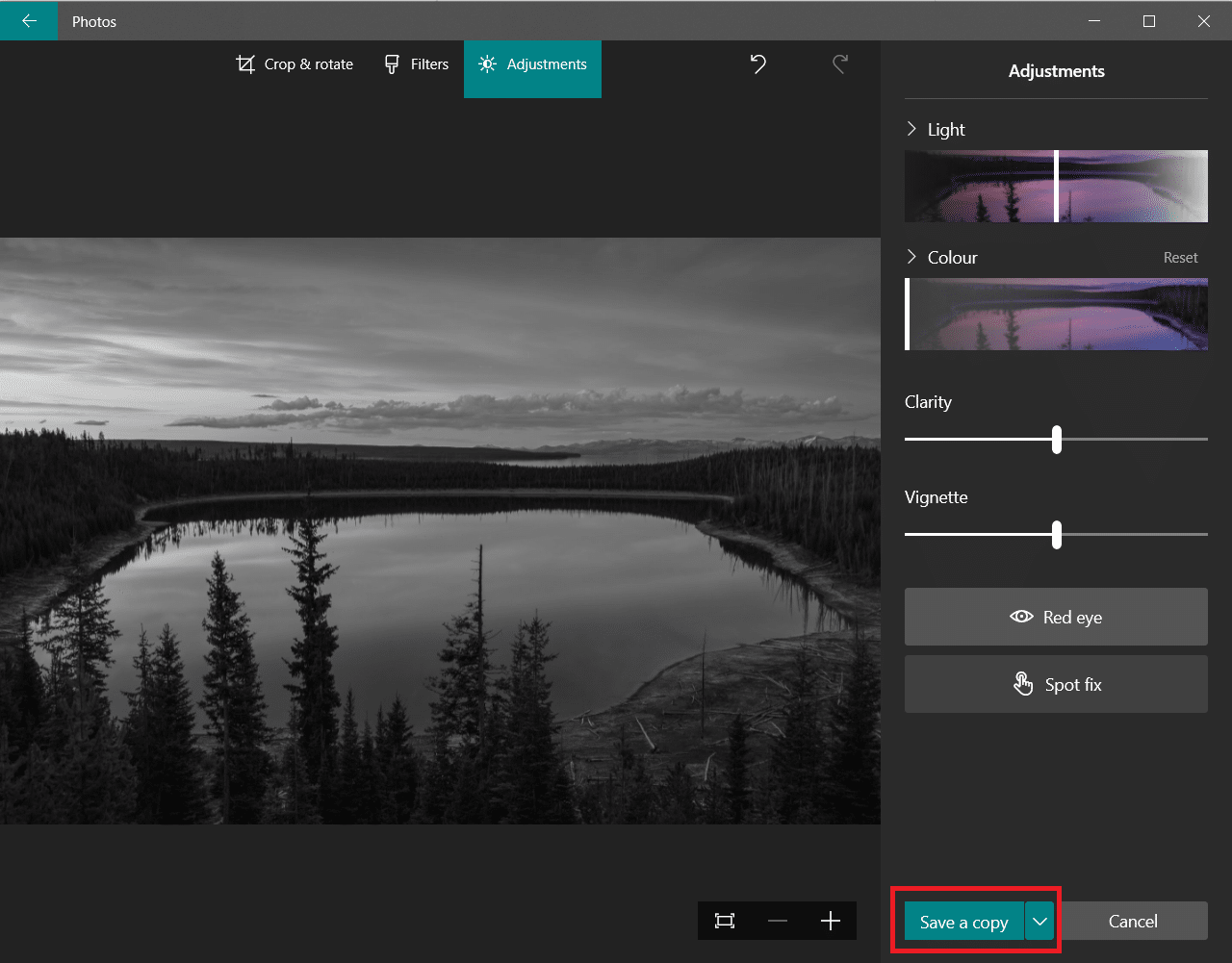
Metoda 3: Utilizarea Microsoft Office
Dacă aveți un document Word cu imagini colorate și doriți să le convertiți în alb-negru, puteți utiliza instrumentele de editare a imaginilor încorporate din suita Office, așa cum este explicat mai jos.
Notă: Această metodă nu funcționează pe anumite imagini. Încercați să utilizați o altă imagine dacă vă confruntați cu această problemă.
1. În oricare dintre produsele suitei Microsoft Office, cum ar fi Word, Excel sau PowerPoint, faceți clic dreapta pe imagine și selectați opțiunea Format Picture așa cum se arată.
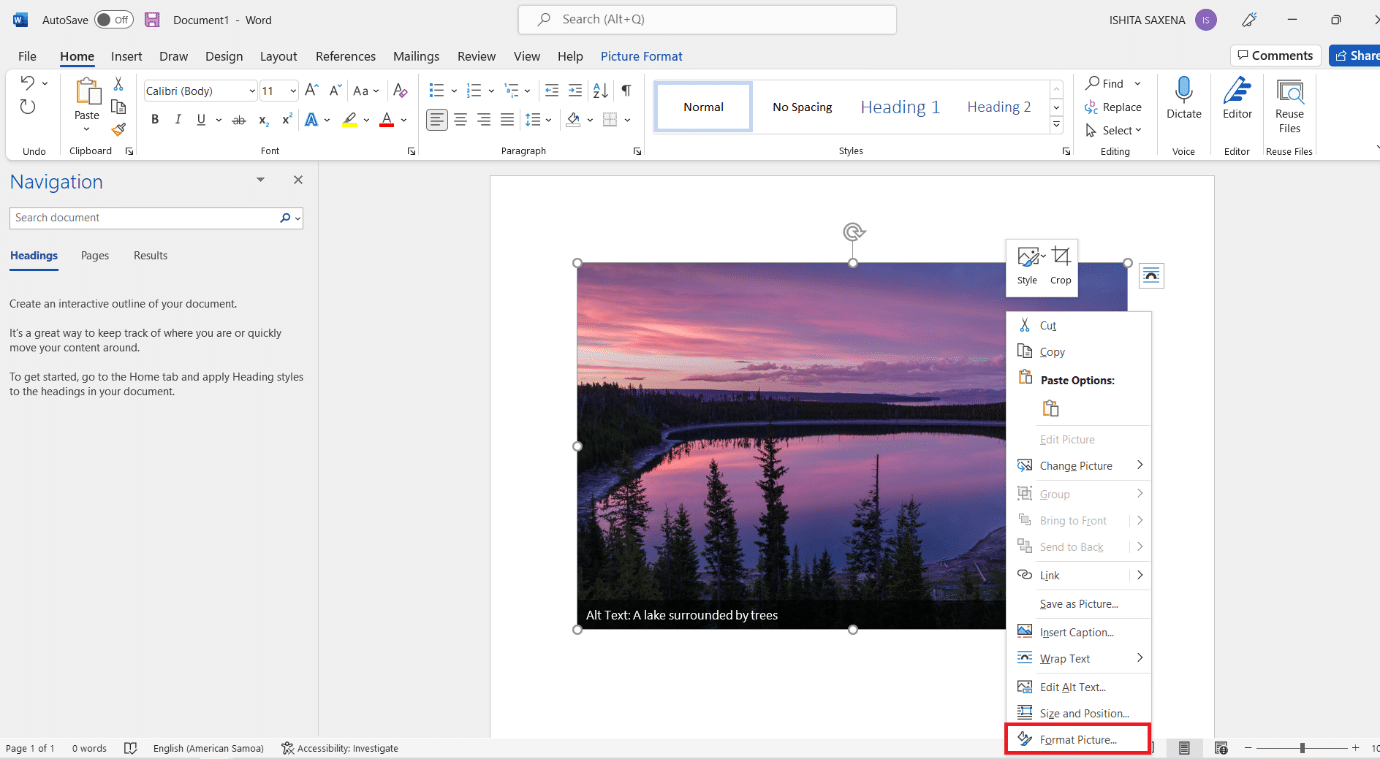
2. Panoul Format Picture va apărea în partea dreaptă. Navigați la fila Imagine reprezentată de pictograma imagine.
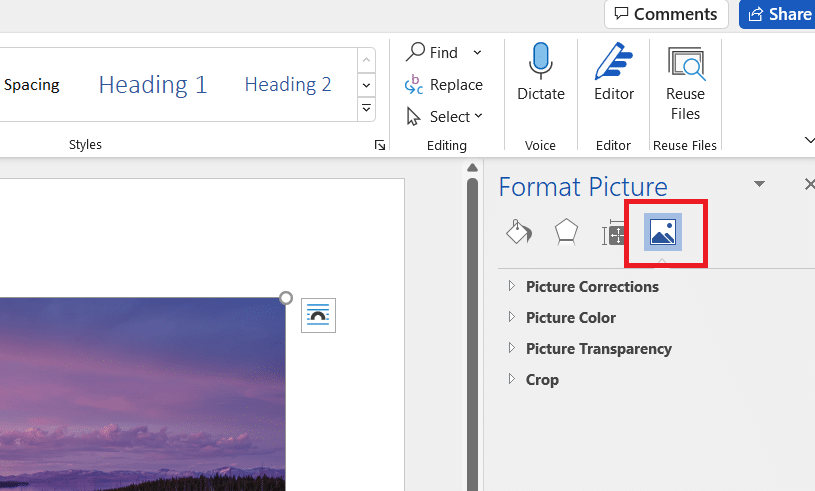
3. Faceți clic pe Culoare imagine pentru ao extinde.
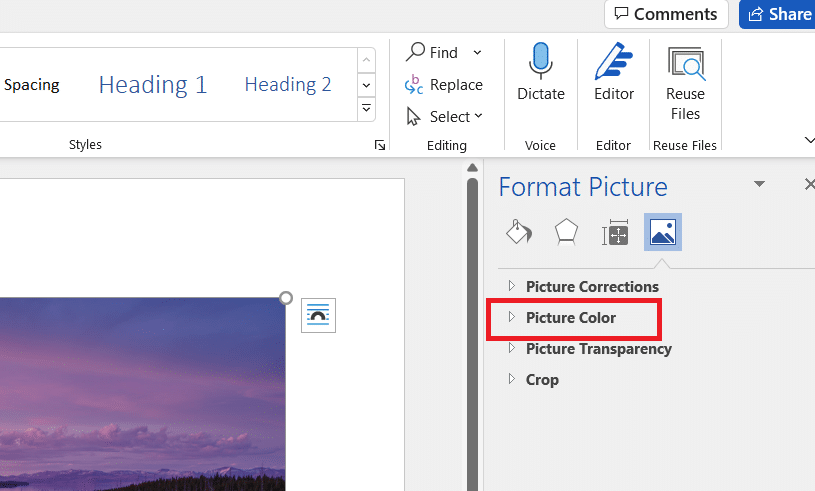
4. Selectați Presets sub Color Saturation.
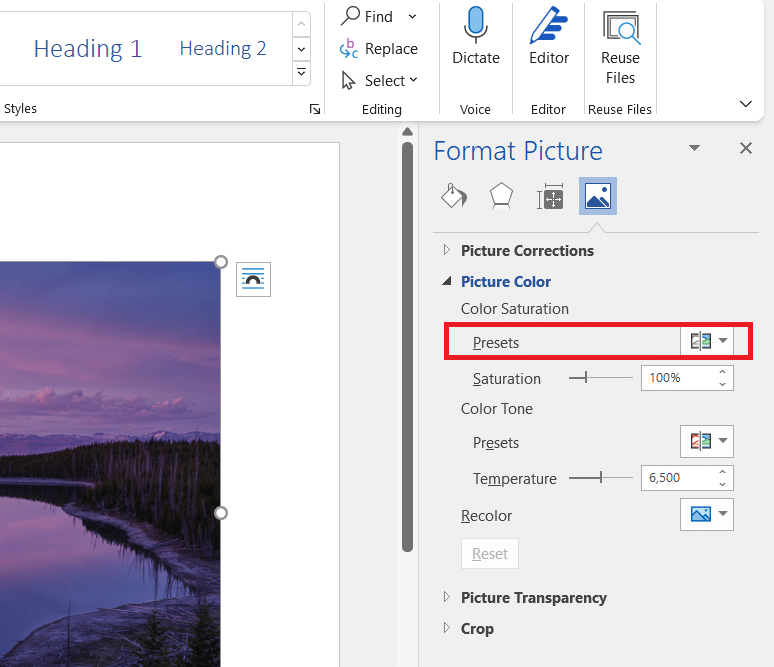
5. Selectați opțiunea alb-negru afișată în previzualizare.
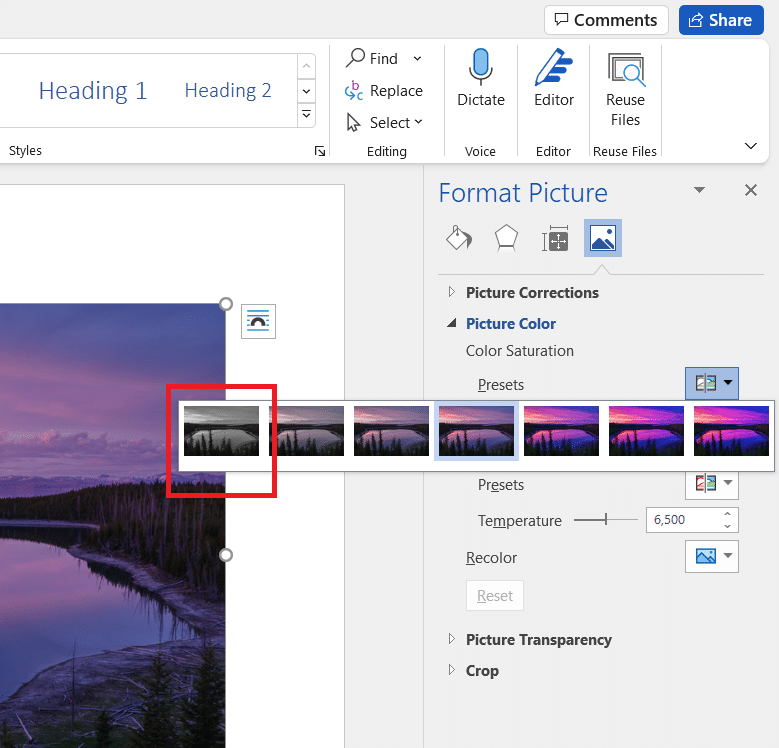
Notă: Pentru a economisi timp, începeți prin a introduce toate fotografiile în document, prezentare sau foaia de calcul. Aplicați saturația unei imagini, apoi alegeți următoarea și aplicați-o cu caracteristica Re-do imaginii selectate.
Metoda 4: Utilizarea casetei de dialog Print
Să presupunem că ați găsit o imagine online și doriți să convertiți imaginea în alb-negru. În acest caz, puteți utiliza opțiunea de imprimare încorporată în browser pentru a-și schimba culoarea utilizând opțiunea Microsoft Print to PDF. Urmați acești pași pentru a face același lucru:
1. Navigați la pagina web sau imaginea online pentru care doriți să modificați culoarea.
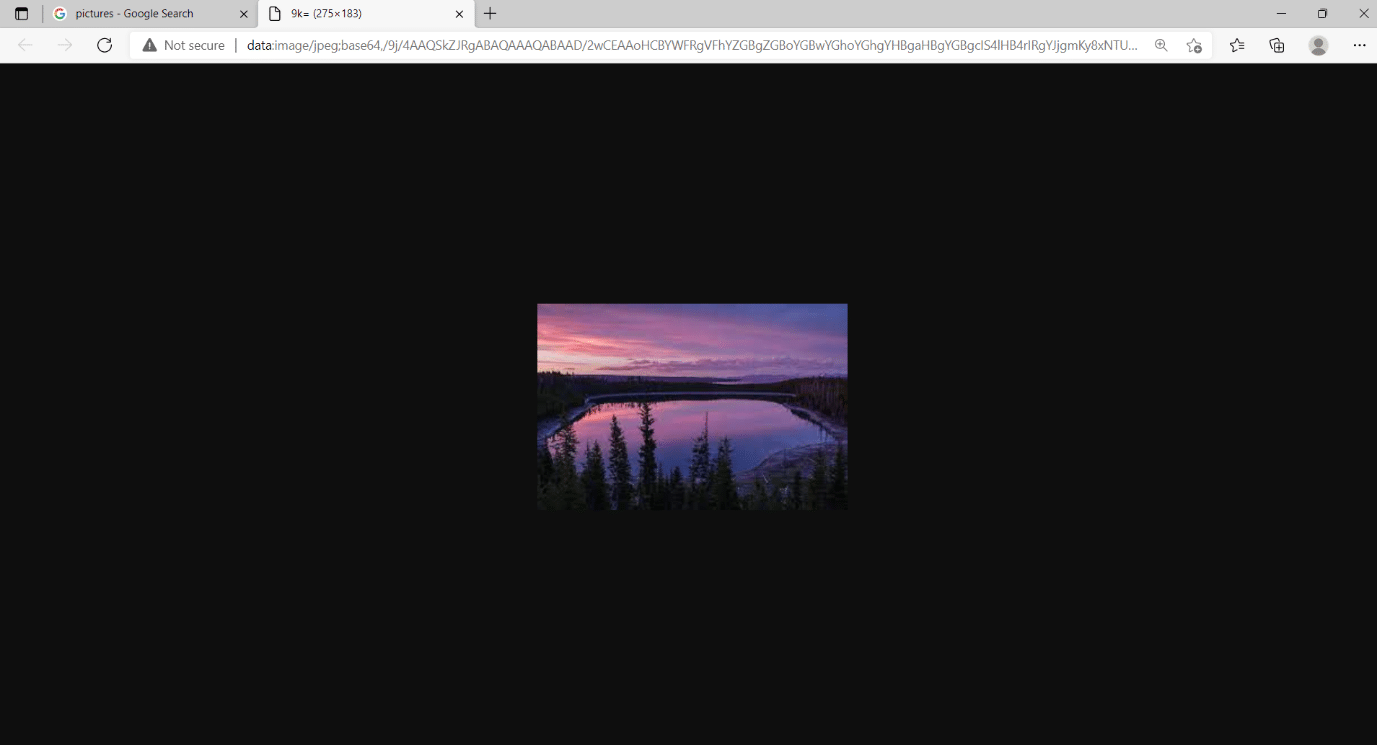
2. Apăsați simultan tastele Ctrl+P. Caseta de dialog Print va apărea așa cum se arată.
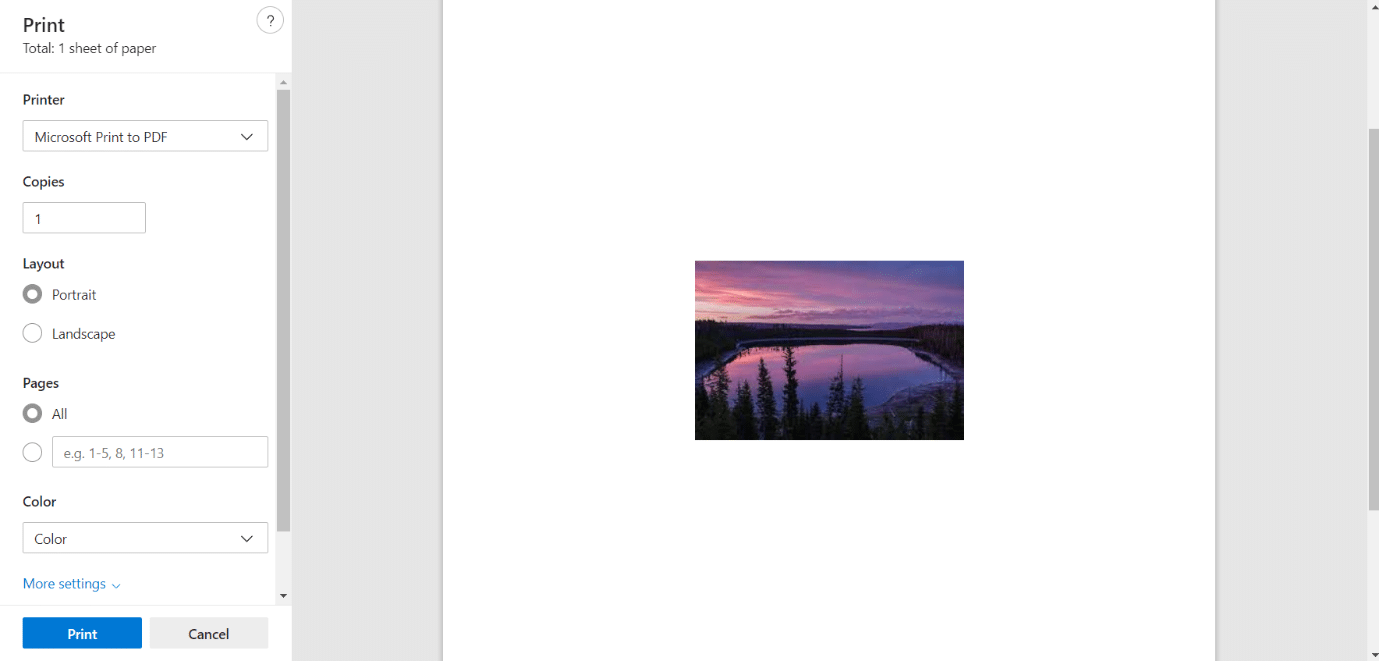
3. Selectați opțiunea Microsoft Print to PDF din meniul derulant Printer.
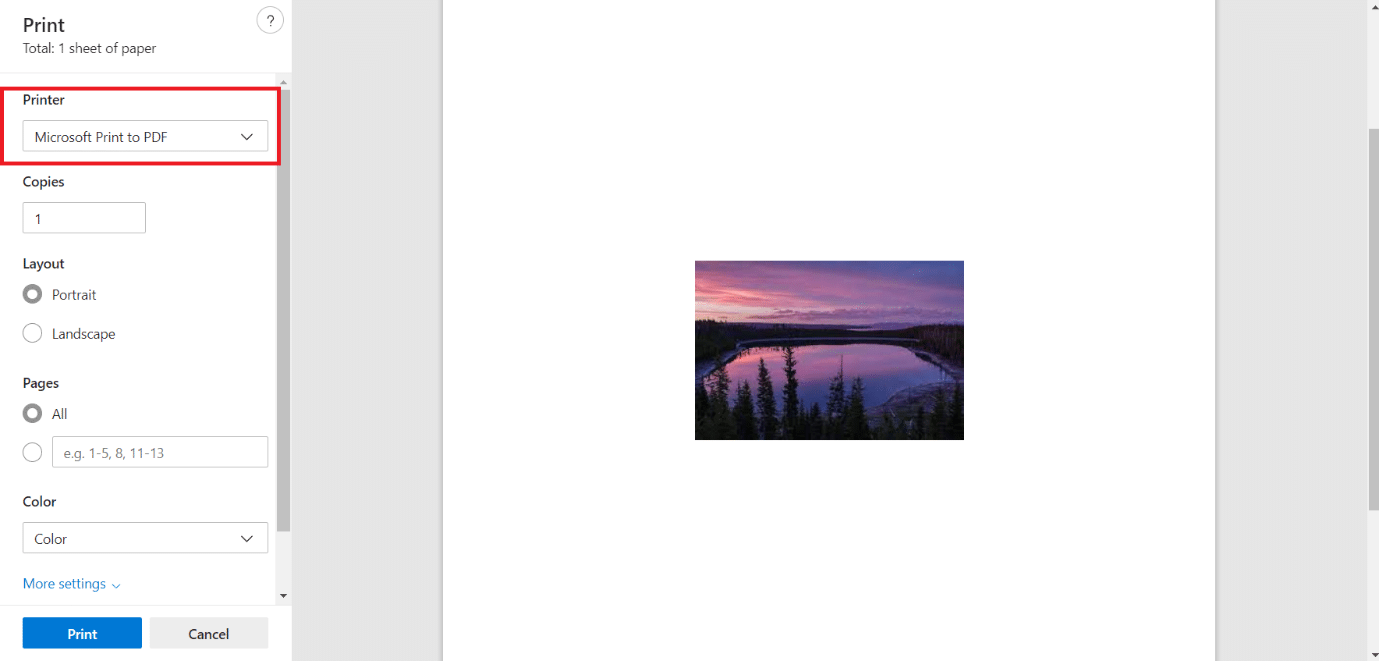
4. Faceți clic pe Culoare și selectați Alb-negru. Pagina va deveni monocromă.
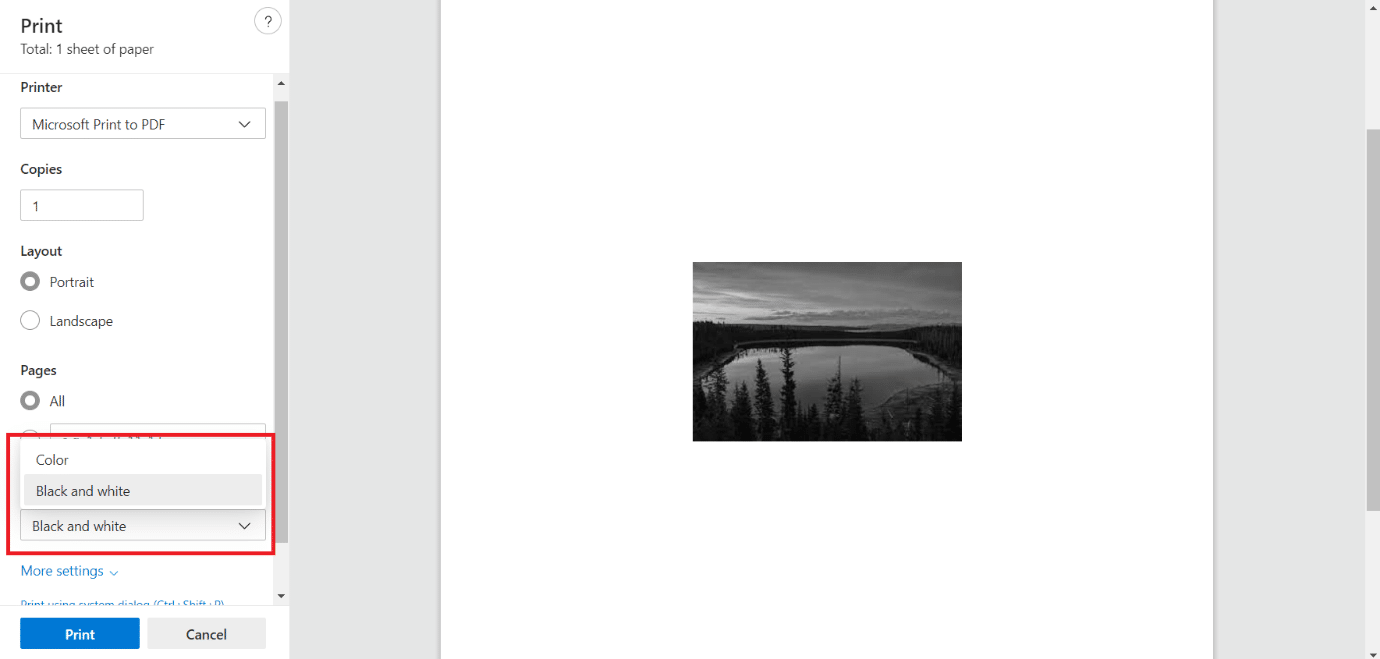
5. Faceți clic pe Print pentru a salva fișierul ca PDF în format alb-negru, pe care îl puteți imprima, dacă doriți, acum sau mai târziu.
***
Sperăm că acest ghid a fost util și că ați reușit să convertiți imaginea în vopsea în tonuri de gri în Windows 10. a Spuneți-ne care metodă a funcționat cel mai bine pentru dvs. Dacă aveți întrebări sau sugestii, nu ezitați să le trimiteți în secțiunea de comentarii.

